(214)Excelで行列を簡単に入れ替える方法♪
 みなさま、こんにちは!
みなさま、こんにちは!
モカです。
お元気ですか?
今日は久しぶりの雨降り。 画像:Hoshino.com
涼しくなって嬉しいです^^
みなさんのところは、お天気どうですか?
花火大会があちこちで行われていますね!
夜空に咲く花。。。本当にきれいで、じ~んときます。
花火を考えた人、すごいなぁ~って改めて思いました。
★★★★★★★
さて、Excelのお話。
Excelでは、データベースから抽出したデータを表示する場合や、
最初からデータベースの型に沿った形でデータを表示する場合がありますよね。
そして、データベースから持ってきた表を分析するための表に書き換えたい場合がありますよね。
これって、表の行列が逆になる場合が多くて、一見、大変そうです。
このような場合に、表の行列を簡単に入れ替えて、すぐに対応できる便利な方法があるんです。
さっそく、ご紹介します。
1.データベースから持ってきたデータがあります。
企業コードと企業名は共通なので先に一つずつ右のほうにコピーしておきます。
2.行列を入れ替えたいデータの範囲を選択して「コピー」を押します。
3.先ほどコピーしておいた「企業コード」「企業名」の横に「行列を入れ替える」ボタンを押して、
データを貼り付けます。
「行列を入れ替える」貼り付けボタンはこれです(拡大図)。
4.データが貼りつきました。行列が入れ替わって貼りつきました。
これで分析するための表ができました。
5.ほかの企業の分も同じように貼り付けて、表を整えたら完成!
あっという間に、データベースの形式から、表データに置き換えられました。
早い!簡単!
ぜひ、ご活用ください。
最後までお読みいただき、ありがとうございます。


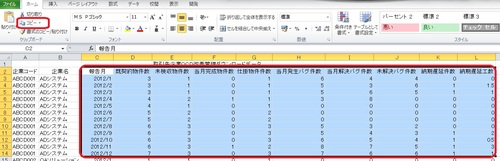

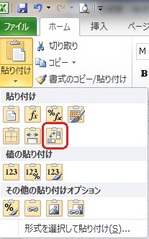
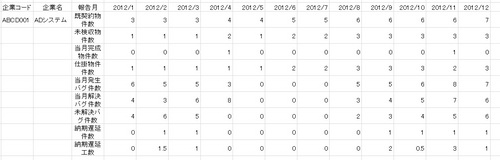
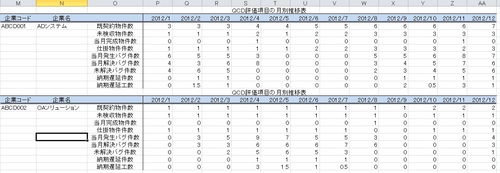



ディスカッション
コメント一覧
まだ、コメントがありません